在Photoshop软件中,新建一个800*800的文档,背景色拉一个天蓝色的线性渐变,写上白色的字体,
双击字体的图层添加图层样式,调整一下斜面和浮雕,按ctrl点击字体的图层生成选区,在菜单栏上选择修改收缩5px,
新建一个图层填充白色,
再打开一张图片,在菜单栏上的编辑选择自定义图案,
再双击图层1添加图层样式,调整一下图案叠加,
最后按ctrl+alt+shift+E盖印新的图层,再到滤镜库中添加强化边缘,
效果如图所示
在Photoshop软件中,新建一个800*800的文档,背景色拉一个天蓝色的线性渐变,写上白色的字体,
双击字体的图层添加图层样式,调整一下斜面和浮雕,按ctrl点击字体的图层生成选区,在菜单栏上选择修改收缩5px,
新建一个图层填充白色,
再打开一张图片,在菜单栏上的编辑选择自定义图案,
再双击图层1添加图层样式,调整一下图案叠加,
最后按ctrl+alt+shift+E盖印新的图层,再到滤镜库中添加强化边缘,
效果如图所示